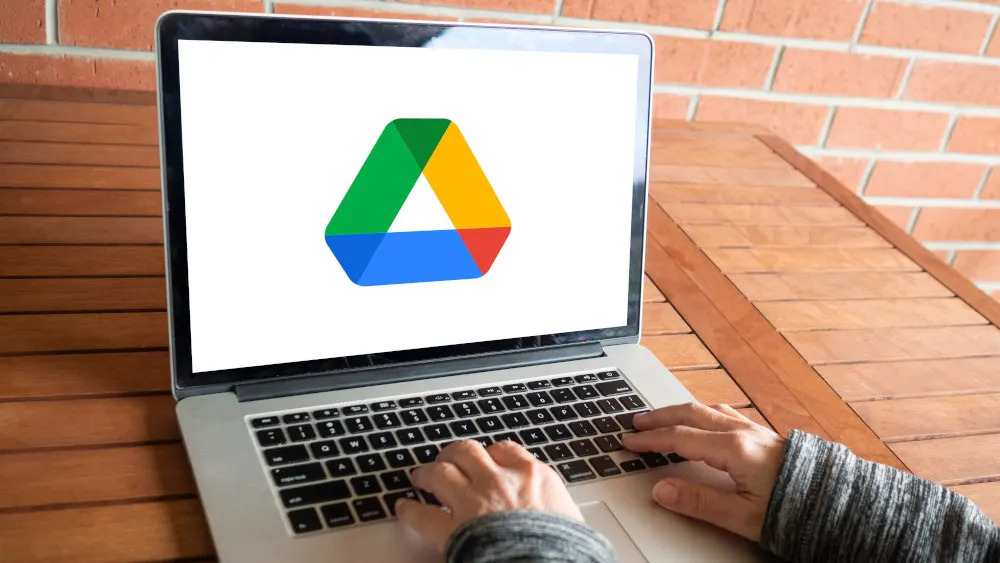Android-Back-up mit Google Drive
Wichtige Daten sichert dein Android-Smartphone automatisch, wenn es mit deinem Google-Konto verknüpft ist. Passwörter, Einstellungen und mehr synchronisieren sich dann mit Google Drive. So überprüfst du, ob die Funktion aktiviert ist:
- Öffne die Einstellungen deines Android-Smartphones.
- Tippe auf „System > Sicherung“.
- „In Google Drive sichern“ sollte aktiviert sein.
- Tippe auf die Schaltfläche über dem „Jetzt sichern“-Button.
- Nun wird angezeigt, welche Daten mit der Funktion gesichert werden.
Jedem Google-Nutzer stehen kostenlos 15 GB Speicherplatz für den gesamten Account zur Verfügung. Ein Upgrade auf 100 GB für 1,67 Euro oder 200 GB für 2,50 Euro pro Monat ist möglich. Ebenso gibt es einen Speicherplan mit 2 TB für 8,33 Euro monatlich.